一个仿win8的小demo
话说今天闲着没事,写着玩的,放出来看看,很简单,但是效果还不错
上代码:
嗯嗯,就是这样~
话说今天闲着没事,写着玩的,放出来看看,很简单,但是效果还不错
上代码:
嗯嗯,就是这样~
今天终于把我这蛋疼的win8给激活了,哈哈哈哈,好东西,不独享,分享出来给还没激活的童鞋们点帮助,嘿嘿,快快激活去吧~
Key:NB7P3-C66T2-848FB-M3BJB-2PKVC
过程:
①:请先接好麦克风,很重要!【无论好坏,不然会提示No key pressed. 大概意思就是没有按下按键】
②:然后设置Key : 用管理员权限命令提示符,输入 slmgr.vbs -ipk NB7P3-C66T2-848FB-M3BJB-2PKVC ,然后稍等会提示设置密匙成功.
③:安装好Skype,注册账号,然后断开网络.
④:接着右击计算机,属性,拉到最后,点击“在windows激活中查看详细信息”,打开windows激活,然后点击“电话激活”
⑤:国家要选英国!记住要选英国! 接着会有有一个窗口打开!
⑥:这时,连接网络 ,打开skype ,按“拨打电话”,然后点击国旗,转换到英国国旗,接着输入号码:800 0188 354(直接输入,空格不用管)
⑦:接通后,等待6秒,按一次数字键“1”,接着又等待6秒,再按一次数字键“1”
⑧:接着就会提示(可在听到first后)输入第一组号码(就是步骤二里面的那组数据),每次输完会提示thank you 接着输入下面一组
⑨:最后一组输完后,听到People这个单词(或等待10多秒后)后输入“1”,然后等待
⑩:会提示用户记录从A到H的数据
11.用笔 或记事本 把数据 记下来,每组都会重复播报两边,以便核对.
12.最后播报完毕,在语音提示中后段听到one按数字键“1”可重新收听一遍。
13.将得到的号码按顺序A-H输入进去,激活成功。
(好吧,我承认我愣了老半天才听出来“*”键和“#”键来。。。。,*号键是重复,#号键是继续)
注意:①:【必须要插入麦克风,不然服务器那边无法接收到按键数据的】
②:【记住要断网,不然不会出现电话激活选项】
③:【记得要选英国】
嗯嗯,就这样就激活成功了,哇哈哈哈哈,原来四级没过也可以激活win8呀~(好吧,我继续去奋斗四级去。。。)
不过,我本本的合盖重启这个毛病还是没有解决,有没有好心的大牛来告诉我一下呀~ 求指导~
嗯嗯,就这样吧,各位童鞋,加油喽~
小博主这两天刚装了个win8,一开始感觉还听不错的,但是后来发现一个比较严重的问题,本本只要一合盖win8就自觉重启,然后就默认进入了另一个系统了。。。 这个让博主甚是郁闷,多次向度娘,谷姐求助未果,不知道有没有大神帮忙指点一下呀~ 送本站VIP一枚哦~![]()
![]()
PS:今天看到有从搜索进到这篇日志的童鞋,我表示有和我一样问题的童鞋可以去升级一下系统补丁,小博主表示自己的已经好了~
前天下午下了一个win8 RTM版的镜像,然后昨天就开始了我辉煌的win8的革新时代。。。。
快中午的时候,把我的小本本打开了,进入那个已经不堪入目的win7。。。。 好吧,开始升级。。。。。
选择了升级到win8之后,就出去吃饭去了,吃完饭回来。。。。- -! 悲剧鸟。。。。 黑屏,还是一直黑着。。。。 好吧,包大人,你赢了~ 强制关机,然后,天啊~ 这个难道就是可爱的win8欢迎动画?! 然后。。。。 好吧,包大人,我求你了,别来烦我了。。。黑屏着,重启着。。。。 NND,以后装系统的时候再也不出去了。。。
下午把本本带到了办公室里,借了一张盘,把C盘直接格掉,重新装了一遍,哇哈哈哈~ 我的小win8,终于见到你了~ 但是我知道我的另一个系统肯定又被软禁在硬盘里了(本人的win和linux双系统),算了,先不管你了,先爽一下win8,手贱贱的去安装了一个360,- -! 。。。。 死机了。。。 我的win8又一次离我而去。。。 度娘了一下,原来以前的360不兼容win8,安装必挂。。。。
想尽办法修复,都以失败告终,得,算了,再重装一遍。。。。。重新上了一下360 的网站,确定新版兼容win8了以后才鼓起勇气下了一个360装了上去,OK~ 还活着~ 继续把我可爱的小A装上,一切安好~ 然后就回宿舍了。。。。
今天早上来仔细度娘了一把,怎么把软禁的linux解封出来,嗯嗯,小有收获,这里贴出来,分享下~
简要步骤如下:
1、进入Ubuntu Live CD的Try Ubuntu
打开附件(Accessories)-》终端(terminal)
$sudo -i
拿到root权限
然后用fdisk命令把分区情况看清楚
2、挂载Linux分区到/mnt,我的Linux分区在sda5
#mount /dev/sda5 /mnt
然后
#mount –bind /dev /mnt/dev
挂载工作完毕,chroot到原来的Ubuntu里
#chroot /mnt
安装Grub记录到硬盘MBR
#grub-install /dev/sda
提示Installation finished,No Error Reported就OK
重启后就可以见到Grub界面了,进入Ubuntu运行
#update-grub
重建Windows8的引导项,就可以引导Windows8了
哇哈哈哈~ linux解封后心情很好呀~
然后就去了一下那个梦想中的win8的应用商店~ 我去~ 不是吧,连不上?! 纳尼? 继续度娘,貌似要登录到Microsoft的帐号才行,换了帐号,还是连不上。。。。 - -! 这是要干什么啊。。。。 继续翻,看到一个方法:
快捷键win+x,以管理员身份运行CMD,输入:
netsh winhttp import proxy source=ie
试了一下。。。 你妹~ 怎么还不好使。。。。 继续翻度娘,无意中看到一条,貌似小A的实时防护会影响大应用商店,关了小A的实时防护,天啊,终于打开了~ 内牛满面~
好啦,一上午算是有些收获,现在还比较遗憾的一点就是还没激活,貌似以前的激活方法都失效了,很期待新的激活方法啊~
嗯嗯,先写到这儿,希望能给那些和我一样新上手win8的朋友一点帮助~
Windows 8消费者预览版(Consumer Preview)Build 8250已经发布,这一版本已经是比较成熟的版本,安装体验的朋友相信一定不少,下面就给大家提供一些相关应用小技巧,希望可以让大家体验Windows 8各项功能的时候更为方便一些。
1、锁屏
启动之后,用户将首先看到Windows 8的锁屏界面,每当系统启动、恢复或登录的时候,锁屏就会出现。如果您使用的是触摸屏设备,那么用手指一扫然后输入密码就可以登录系统。如果不是触摸屏设备,那么就用鼠标点击之后就能够登录系统。
2、Metro主屏
当用户登录Windows 8系统之后,新的Metro启动屏幕就会出现,上面铺满了瓦片式的程序。当然了,如果您不喜欢某个应用程序,您也可以右击将其移除,然后按照自己的喜好重新排列应用程序的位置。
3、简化的开始菜单
Metro用户界面具备自己的开始菜单,其中包含一些简单的选项,如设置、设备、共享和搜索等。
4、运行任何程序
按住Windows键或者是Win+F就可以打来搜索窗口,键入程序的名称就可以打开指定的应用程序。
5、任务切换
Metro屏幕不具备任务栏,因此用户很容易会找不到那些运行的应用程序,这种情况下,用户只需按住Alt+Tab键就能够查看正在运行的应用程序,而按住Win+Tab键则能够自一个正在运行的应用程序切换到下一个应用程序。
6、关闭应用程序
Metro应用程序不包含一个“关闭”按钮,其实这是微软的故意设计,当运行另外一个应用程序的时候,当前的应用程序就会被挂起,当资源不足时,系统就会自动关闭这个应用程序。
当然了,用户也可以手动关闭应用程序,按住Ctrl+Alt+Esc就可打开任务管理器,右击多余的应用程序选择终止任务即可。
7、关闭系统
如果想要在Metro界面中关闭系统,那么只需调出设置对话框,点击电源按钮,然后关闭即可。当然了,如果处于桌面状态,您也可以按住Alt+F4,然后选择关闭、重启、切换用户或注销等选项。
8、Metro Internet Explorer
点击IE的Metro窗格,一个全屏版的浏览器就会出现,它是一个触摸友好的浏览器,鼠标用户当然也有一些优势:右击即可将网站固定到Metro屏幕中,例如打开一个新的浏览器标签或切换到旧标签。
当然了,如果您喜爱的是旧式IE界面,那么只需在桌面中启动IE浏览器即可,或者是按住Windows键再按1即可。
9、多屏显示
正常情况下,Metro应用程序是全屏运行的,但是如果您运行的是触摸屏设备,那么也可同时查看两个应用程序。
10、查询天气
一般情况下,很多绑定的Metro应用程序都能够通过右击重新配置。默认情况下,天气应用程序是显示加利福尼亚州阿纳海姆市的天气,如果用户想要查看本地天气的话,只需右击选择添加城市,键入距离最近的城市名称即可。
11、拼写检查
Metro应用程序都具备拼写检查功能,与Office相似。一旦出现错误,违规词下方就会显示一个红色波浪下划线,右击就可看到建议的替代字词,用户还可以将这些字词添加到自己的字典中。
12、以管理员身份运行
有些应用程序只有在管理员权限下方可运行,只需右击应用程序,点击“高级”,选择“以管理员身份运行”选项即可。
13、休眠或睡眠
默认情况下,休眠或睡眠选项是不会出现在 Windows 8关闭对话框中的,但是用户可以恢复它们。
启动电源选项程序(powercfg.cpl),点击左侧窗格中的“选择电源按钮运行状况”,如果看到“更改当前不可用”的链接,点击它,选择“休眠或睡眠”选项,点击保存设置,此后“休眠或睡眠”选项就会出现在关闭对话框中。
14、自动登录
厌倦手动登录Windows 8?下面就是自动登录Windows 8的方法:按住Windows键,按R,键入netplwiz然后按回车键启动用户账户对话框。清除“用户必须输入用户名和密码才能使用这台计算机”复选框,点击“确定”即可。
15、Windows 8中的Windows快捷键
虽然Windows Metro用户界面主要是针对触摸屏设计的,但是它支持大多数的旧Windows快捷键。
Win + C :显示Charms,如设置、设备、共享和搜索等选项;
Win + D:启动桌面;
Win + E:启动资源管理器;
Win + F:打开搜索;
Win + I:打开设置;
Win + L:锁定您的电脑;
Win + P:将您的显示器切换到第二显示器或投影仪;
Win + R:打开运行框;
Win + U:打开轻松访问中心;
Win + W:搜索您的系统设置;
Win + Z:当打开一个全屏Metro应用程序时,显示右击上下文菜单;
Win + :放大;
Win —:缩小;
16、快速启动应用程序
如果您习惯使用键盘设备,不想要滚动去查找所需的应用程序,那么别担心,Windows 8还支持一个有用的老式快捷方式。
打开桌面,启动媒体播放器,右击它的任务栏图标,选择固定这个程序到任务栏。关闭媒体播放器,拖动它的任务栏图标到最左边,与之任务栏按钮紧靠,然后再次按住Windows键切换到Metro用户界面。
按住Windows键,按下1,您就会看到桌面出现,而媒体播放器也启动了。当然了,用户也可以按住Windows+2或3键去启动第二(默认是IE)或第三个图标(默认是任务管理器)。
17、查看所有已安装的应用程序
Windows 8中不再显示开始菜单,这意味着用户不能够轻易地看到系统中的所有非Metro应用程序。除非用户按住Windows+F键去查看搜索对话框,您将会看到一个按字母顺序排列的已安装应用程序列表,点击即可启动它。
18、关机快捷键
最快速的关机方式就是通过一个合适的快捷方式,启动桌面应用程序,右击桌面上的空白部分,单击新建快捷方式。
输入shutdown.exe -s -t 00是关闭计算机;
输入shutdown.exe -h -t 00是休眠计算机;
点击下一步,输入一个快捷方式名称,点击完成。
19、恢复“开始”菜单
如果您不喜欢Metro用户界面,那么可以通过以下方式去恢复到一个更加传统的Windows外观:启动REGEDIT(注册表)然后浏览至 HKEY_CURRENT_USERSoftwareMicrosoftWindowsCurrentVersionExplorer,双 击 RPEnabled,然后将其参数值自1调为0去移除Metro、新任务栏和新开始菜单等。
另外,设置RPEnabled的参数值为2是移除Metro,恢复开始菜单并且保留Windows 8中大多数的其他改进。
20、自桌面启动Metro应用程序
将大多数时间花在桌面上并不意味着放弃Metro应用程序,在桌面中创建一个名为“应用程序”的文件夹,然后打开它就会发现Metro屏幕中的每个应用 程序图标以及其他的Windows小程序。如果您想要打开一个特定的Metro应用程序,那么打开这个文件夹,双击这个应用程序的图标即可。
Win + Tab:在打开的应用程序之间切换。
21、自USB闪存驱动器安装Windows 8
如果您想要自USB闪存驱动器安装Windows 8操作系统,而不是DVD,那么Windows 7 USB/DVD下载工具可以帮助您。用户可以将 Windows 7 USB/DVD下载工具指向Windows 8 ISO文件,然后它就能够在USB驱动器上创建一个可启动的Windows 8安装 程序。
22、SmartScreen
Windows 8全系统都使用IE的SmartScreen安全功能,检查下载文件去确保它们的安全。但是,如果用户不想要SmartScreen功能的话,那么也可以对其进行调整,按住Windows+R键,键入control.exe,回车启动旧式控制面板。
打开行动中心面板,点击更改SmartScreen设置,这样一来,用户就可以开启警告,但是避免打扰到自己,或者是直接关闭SmartScreen功能。
23、64位IE
如果您使用的是64位Windows 8,那么它的IE副本运行的也是64位模式,不过需要用户手动开启。
点击工具互联网选项安全,选择您想要调整的安全区域,选中启动64位模式,点击确定,重启即可。
24、虚拟机器
安装Windows 8之后,您还可获得微软的Hyper-V虚拟功能,它允许您创建和运行虚拟机器。启动OptionalFeatures.exe,检查Hyper-V,然后点击确定去启用Hyper-V功能。
切换到Metro用户界面,滑动到右侧的Hyper-V瓦片去开始探索这个功能。
25、早期推出反恶意软件功能
当Windows 8系统启动之后,它能够选择性地决定初始化哪个驱动程序、拒绝加载可疑或未知的驱动程序去保证您的计算机免受感染。
不过,用户需要手动去启动这个反恶意软件功能,启动GPEDIT.MSC,浏览至计算机配置管理模板系统早期启动恶意软件,双击右侧启动初始化驱动程序安装策略,选择您想要的选项即可。
当然了,笔者需要提醒大家的是,如果这个反恶意软件不小心阻止了一个合法驱动程序的话,那么您的系统可能会崩溃。
26、Windows 8文件历史记录
Windows 8包含一个很好的文件历史功能,它能够备份任何用户选定的文件。
27、USB驱动器
将USB驱动器连接到Windows 8系统中,自菜单中选择“配置这个驱动器去备份使用的文件历史”,默认情况下,用户的库、联系人、收藏夹和桌面内容将会被立即备份。
28、控制面板
当点击新的Metro控制面板瓦片的时候,Windows 8自定义的过程就开始了。例如,点击个性化,您就可以更改您的锁屏图片;点击屏幕顶部的“用户”瓦片,您就可以更改代表您账户的图片。
29、图片密码
Windows 8允许用户创建图片密码,选择一个图片,然后在上面拖动绘制出波浪线、直线和圆圈组合,此后,只有能够重现此模式的人才能够登录系统。
点击控制面板用户创建一个图片密码。
30、简化搜索
在默认情况下,Windows 8在其搜索结果中包含每一个绑定的应用程序,如果您不想看到某些应用程序,那么点击Metro屏幕上的控制面板,选择搜索,选择不想看到的应用程序。这样一来,用户的列表将会更加易于管理。
31、触摸式键盘
在默认情况下,触摸式键盘是对用户来讲是非常有益的,例如在用户键入的时候播放声音,将每句话开头的第一个字母自动调整为大写,双击空格键的时候留出空间等。如果其中某个功能是您不喜欢的话,那么进入控制面板自定义键盘去满足您的需求。
32、选择性地同步
Windows 8能够跨越每个系统去同步设置,这听起来不错,但是却很容易导致隐私问题,它会同步互联网历史、密码等。如果这个不符合您的需求的话,那么您可以自Metro控制面板去自定义同步,点击同步PC设置,并选择您中意的选项。
33、完整的控制面板
按住Windows+R键,键入Control.exe并按下回车,能够直接打开一个完整的控制面板。
34、Windows 8资源管理器
如今,Windows 8资源管理器中包含一个Ribbon用户界面。
35、隐藏Ribbon
如果您觉得ribbon占用了太大的空间,以下就是隐藏ribbon的方法:按住Windows+R键,输入gpedit.msc按回车,点击计算机配置管理模板Windows组件Windows资源管理器区。
双击“最小化ribbon启动Windows资源管理器”,启用这个功能即可。
36、快速访问工具栏
最新的资源管理器包含一个快速访问工具栏功能,使得用户能够简易地访问“新建文件夹”、“最小化”以及“撤销删除”等选项。
37、磁盘错误检查
当检查驱动器错误的时候,Windows 8还提供了一个额外的选项,一个是“扫描驱动器”选项,另外一个就是新的“扫描和修复”选项,能够修复计算机中所存在的问题。
38、改进的文件复制
在资源管理器中复制文件,用户将能够看到一个增强的对话框,其中提供更多信息,如果有问题,用户可以点击暂停按钮中止一段时间。如果有冲突的话,那么用户可以自己决定保留或取消哪些文件。
39、在Windows 8中Mount ISO文件
想要细看一个ISO文件?右击资源管理器,点击Mount然后就可查看一个虚拟驱动器,用户可以打开其中包含的文件或添加更多的文件。
40、Windows 8文件夹选项
Windows 8的文件夹选项又有了新的变化,工具栏菜单不见了,但是如果用户点击文件改变文件夹和搜索选项的话,旧式的对话框就会出现。
当然了,用户也可以自旧式的控制面板去加载文件夹选项:按住Windows+R键,输入Control.exe然后按回车去启动控制面板,选择视图列表中的大图标,然后点击文件夹选项去打开对话框。
41、打开一个新进程
Windows 8的资源管理器看起来更稳定,不过一旦出现崩溃的话,用户可以通过以下步骤去打开它们:点击文件打开新窗口在新进程中打开新窗口,资源管理器将会在单独的Explorer.exe进程中运行新窗口。
42、重启资源管理器
如果Windows 8的资源管理器由于某些原因而锁定了,那么用户是不需要关闭资源管理器再重启的,只需按住Ctrl+Alt+Esc,在列表中选择资源管理器然后再点击重启即可。
43、虚拟安装问题
如果在虚拟机器中安装Windows 8的话,那么您很有可能会遇到一些问题,例如VMware Workstation 7无法顺利完成任务,而微软 自己的虚拟PC和虚拟服务器也运行失败。在此,用户的最佳选择就是运行最新版本的VirtualBox,Mac上的 VMware Workstation 8和Parallels 7也可正常工作。
44、解决性能问题
如果您的Windows 8系统运行缓慢,但又不知道是何原因的话,那么新的任务管理器很有可能帮助您解决问题。
按住Ctrl+Shift+Esc或右击任务栏并选择启动任务管理器去启动新版的任务管理器,进程选项卡会为您显示当前使用CPU时间、内存、硬盘驱动 器和网络带宽的详细视图,性能选项卡会为您显示资源使用的图形视图,而应用程序历史对话框则会为您显示哪个应用程序是最消耗资源的。
45、Metro应用程序无法启动
如果您点击一个Metro应用程序,但是它却无法启动的话,这可能是因为显示问题。据悉,Metro应用程序当前是不支持低于1024x768的屏幕分辨率的,因此您应该尽可能地增加您的屏幕分辨率。
如果还是不行的话,那么就更新您的视频驱动器。此外,用户账户问题也是常见的导致Metro应用程序无法启动的原因,尝试通过不同的电子邮件地址去创建一个新的用户账户。
46、旧的任务管理器
如果新版任务管理器不符合您的需求的话,您可以按住Windows+R键,然后输入TaskMGR按回车去启动旧的任务管理器。
47、16位应用程序
打开桌面控制面板,打开16位应用程序支持小应用程序,并点击确定即可在Windows 8中运行古老的16位应用程序。
48、Windows 8崩溃
当Windows 8出现蓝屏崩溃情况的时候,就会出现以下画面。
49、设备管理器事件
如果您在Windows 8中遇到一个驱动器或硬件相关的问题,那么启动设备管理器,浏览至相关的设备,右击它,然后选择属性和点击新的事件标签,您就可以看到Windows所安装的驱动器、相关服务等。
50、修复Windows 8
如果Windows 8停止工作的话,那么下面有几种新的方法去使Windows 8恢复正常工作。
如果Windows 8能够启动,选择Metro控制面板应用程序,点击“常规”选择“刷新”选项去重新安装Windows并同时保留您的数据,如果选择“重置”选项的话,那么就可以恢复Windows并同时删除您的数据和应用程序。
如果Windows 8无法启动的话,那么就自您的原始安装光盘中启动,选择语言和键盘,点击“修复您的计算机”然后选择“疑难解答”,此后您就可以重 新安装或重置您的计算机。单击“高级”选项,您将会看到自之前的还原点去恢复Windows的工具或系统镜像文件以及一个“自动修复”选项去解决 Windows中的常见启动问题。
作者:april one
欲知Win8变化有多少,且看此文八点小总结,快了快了,微软将在巴塞罗那时间今天下午15:00-17:00#北京时间22:00-24:00#的世界移动大会MWC2012上进行主题演讲。
Windows8客户预览版即将到来,IT之家已经独家公布Win8CP消费者预览版系统下载时间:北京时间 - 晚上 22:35,那么在Windows8客户预览版开启公测之时,将有哪些不一样呢?且看如下Win8的八大变化。
一、漂亮的待机界面:锁屏状态下,用户可以自定义让后台推送邮件提醒等通知。

二、可以使用Windows Live ID登录系统:一个帐号走天下,个性化设置随身带。
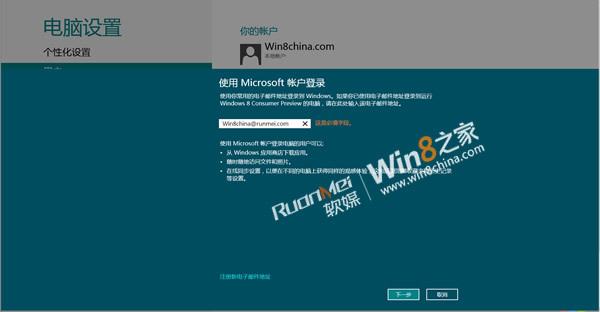
三、“开始”按钮消失:当鼠标滑倒桌面左下角,显示的是Metro开始屏幕预览图
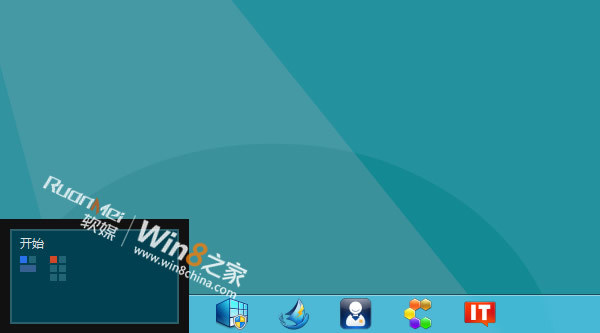
四、个性化的动态 Metro 界面:动态磁贴的内容将实现实时更新
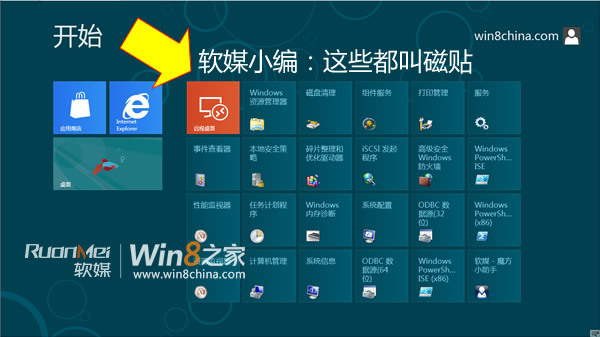
五、方便的手势操作:即使非触摸屏幕,要相信鼠标也可是实现诸多功能。
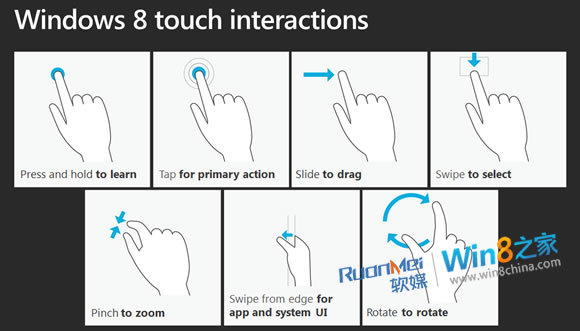
六、改善的基础操作:复制、移动、重命名和删除;
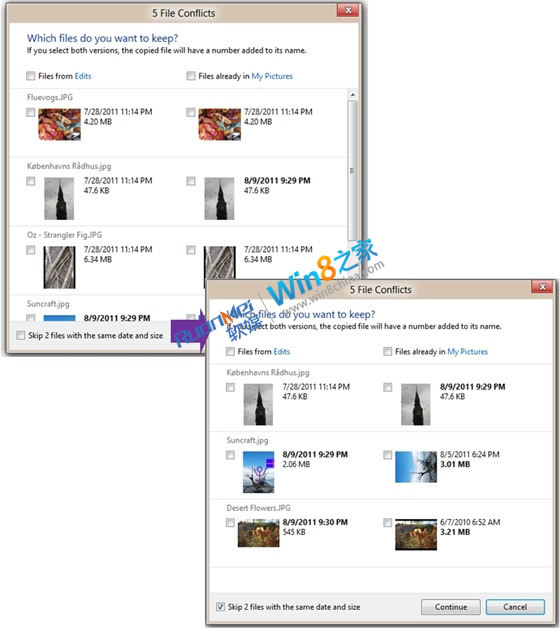
七、可以使用图片密码登录:图片密码将极大确保系统的安全性。

八、直接访问 ISO 和 VHD 文件中的数据。Windows 8使用户可以轻松访问两种重要存储格式 - ISO 和 VHD 文件 - 的内容
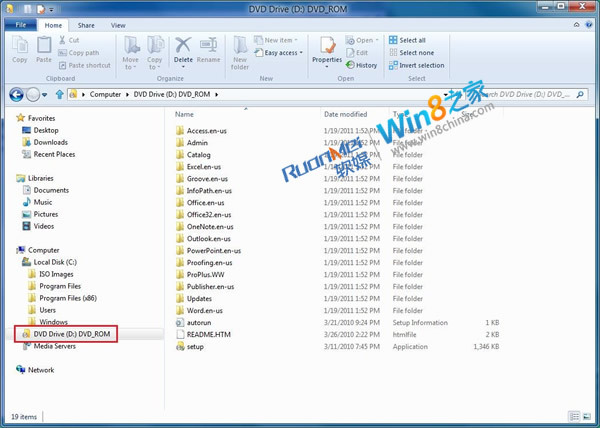
在Windows8正式开启公测之前,回顾上述八点变化,当然绝不仅仅只有这些,Windows8是微软带来的翻天覆地性的革命产品,就在今晚了,一起看吧。